En este tutorial, aprenderá a definir un mensaje de información para un hipervínculo aplicado en una hoja de cálculo. Este mensaje es una sugerencia de pantalla del hipervínculo, que tiene el recurso de informar al usuario. Por lo tanto, de manera práctica, aprenderá cómo insertar sugerencias de pantalla de hipervínculo en Excel.
Cómo Insertar Sugerencias de Pantalla de Hipervínculo en Excel
¿Qué es Hipervínculo?
Los hipervínculos son básicamente aquellos enlaces que se definen en una hoja de cálculo que aparecen en color azul y subrayados. Sirven para tener acceso rápido a una celda oa cualquier celda separada en otra pestaña de Excel. Porque, con ellos, con solo hacer clic en la palabra, también podemos abrir cualquier sitio web o incluso un archivo de Excel separado en un directorio específico del sistema.
Los hipervínculos son como los enlaces de los sitios a los que todo el mundo accede a través de la Serp de Google o cualquier otro motor de búsqueda, haces clic en él y te dirigen a otra ubicación.
¿Consejos de Pantalla sobre Hipervínculo?
En primer lugar, las sugerencias son información adicional sobre a qué se refiere ese enlace. Es decir, antes de hacer clic en un enlace de un sitio web, al colocar el cursor del mouse sobre él, se muestra un breve mensaje de a qué corresponde ese enlace. Llamamos a esto en HTML el Título del TEXTO ALTERNATIVO.
Pero no todos los sitios cuentan con esta característica, ya que al colocar el cursor del mouse sobre él, no se muestra ningún mensaje. Pero en Excel puedes hacer este tipo de cosas.
Inmediatamente después de este tutorial, vea este enlace: Crear Botón con Hipervínculo en Excel
Descargue la hoja de cálculo para practicar lo que se enseñó en este tutorial:
Cómo Establecer Hipervínculos en Pantalla en Excel
Por lo tanto, observe que en el siguiente ejemplo tenemos el enlace Ninja del Excel, vea:
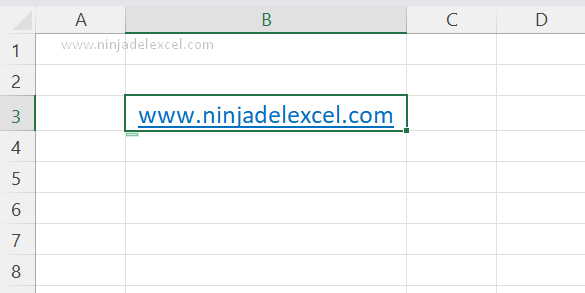
Si coloca el cursor del mouse sobre este enlace, se mostrará un mensaje, vea:
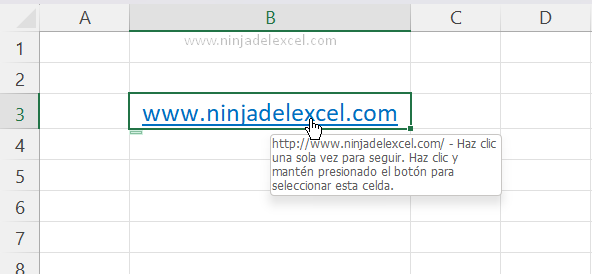
Este es un mensaje de Excel estándar que se extrae de Internet, pero no se ve muy bien porque no contiene información importante sobre ese enlace.
Sin embargo, ¡cambiar este tipo de mensaje es bastante simple!
Primero, haga clic derecho en el enlace y seleccione «Editar hipervínculo», vea a continuación:
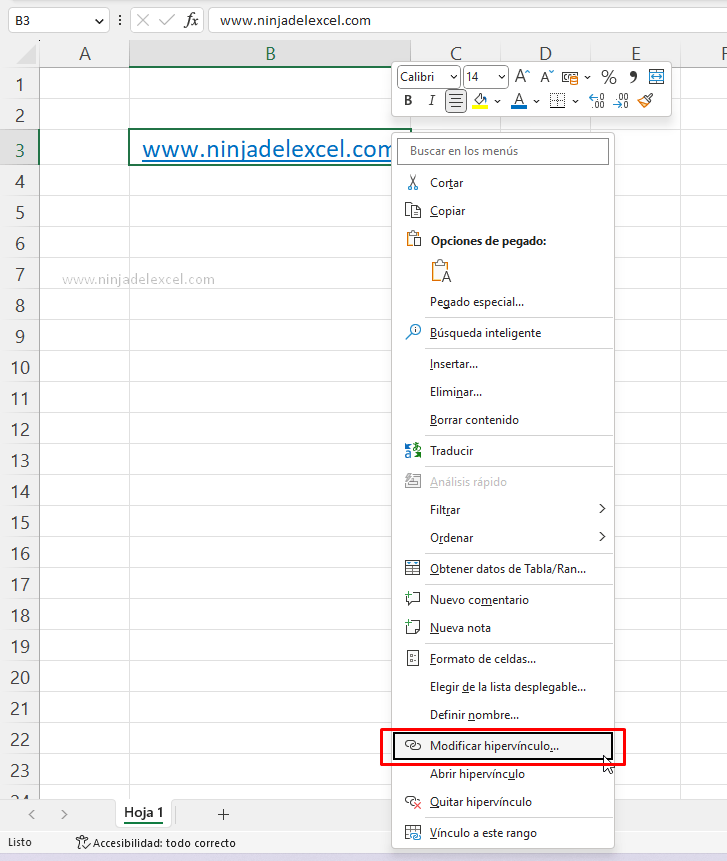
Después de hacer clic en las opciones, se abrirá la ventana llamada «Editar hipervínculo» a continuación.
Dentro de esta ventana, haga clic en el botón «Sugerencia de pantalla» y en el campo que se abre, defina la información sobre ese enlace o hipervínculo, vea:
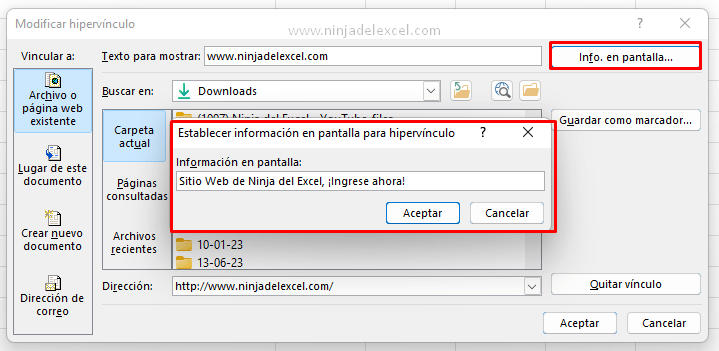
Después de eso, haga clic en el botón «Aceptar» para confirmar la información y luego haga clic en el otro botón «Aceptar» para confirmar los cambios.
Ahora, cada vez que coloque el cursor del mouse sobre el enlace, se mostrará su mensaje, vea:
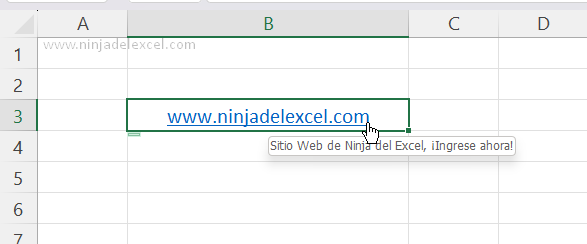
Esto es muy importante, ya que puedes definir cualquier tipo de mensaje y en el caso de que haya muchos enlaces en una hoja de cálculo, será más fácil de entender para cualquiera que acceda a ella.
Curso de Excel Básico, Intermedio y Avanzado:
Pronto, ¡Cursos de Excel Completo! Continúa leyendo nuestros artículos y entérate un poco más de lo que hablaremos en nuestra aulas virtuales.
 Si llegaste hasta aquí deja tu correo y te estaremos enviando novedades.
Si llegaste hasta aquí deja tu correo y te estaremos enviando novedades.
¿Qué esperas? ¡Regístrate ya!
Accede a otros tutoriales de Excel
- Crear Botón con Hipervínculo en Excel
- Cómo Eliminar Enlaces de Excel: Paso a paso
- Gráfico con Valores Negativos en Excel – Ninja del Excel
- Cómo Trabajar con la Leyenda en un Gráfico de Excel – Ninja del Excel
- Organizar Tablas de Ventas en Columnas en Excel
















